
سلام به همه ی دوستای عزیزم؛
مسئله ای که امروز میخوام درباره ی اون صحبت کنم بسیار ساده اما بسیار بسیار مهم هستش! چه برای افراد مبتدی چه افراد حرفه ای! قبلا درباره ی نحوه ی سفارشی سازی پنل مدیریتی صحبت شده بود اما امروز بدون نیاز به افزونه یا کدی میخوایم به راحتی راه درست سفارشی سازی داشبورد رو انجام بدیم.
وقتی که وردپرس رو نصب میکنید شاید در ابتدای کار داشبورد شما اونقدری به هم ریخته نباشه اما باید از همین ابتدا مرتب سازی رو انجام بدید تا به مرور برای شما گیج کننده نشه.زمانی که وردپرس رو نصب میکنید با چنین داشبوردی رو به رو میشید :
پس از گذر زمان شما احتیاج به نصب افزونه هایی دارید که بتونین از اونها برای عملکرد بهتر سایت استفاده کنید، اما همین افزونه ها و برنامه ها باعث میشه این محیط به طبع شلوغ تر بشه. و لایه های متعددی رو به وجود بیارند.
داشبورد وردپرس به 5 بخش اصلی تقسیم میشه :
1- به وردپرس خوش آمدید!
2- در یک نگاه
3- فعالیت
4- پیش نویس سریع
5- اخبار وردپرس
با توجه به تنظیمات وردپرس، پیام به روز رسانی رو نیز میشه دید مه از شما سوال میکنه آیا حاضر به به روز رسانی به نسخه ی x هستید ؟
عملکرد بخش ها
به وردپرس خوش آمدید!
زمانی که وردپرس رو نصب می کنید، با این پیام رو به رو میشید که به صورت یک جدول برای شما نمایش داده میشه که شامل لینک هایی برای ایجاد، ویرایش و … هستش.
دیدن این جدول برای بار اول جلوه ی جالبی داره اما برای بارهای بعدی خیر! پس برای حذف اون می تونید از کشوی تنظیمات صفحه اقدام کنید :
در یک نگاه
این گزینه به صورت خیلی سریع و کوتاه نشون میده که شما چه تعداد نوشته ، برگه و دیدگاه منتشر کردید و همچنین شامل نسخه ی وردپرس و قالب نصب شده ی شما هستش.
فعالیت
در این بخش نوشته هایی که اخیرا منتشر شده و دیدگاه هایی که اخیرا ایجاد شده رو میشه دید. این بخش یک نوع دسترسی سریع رو میتونه به شما بده.
پیش نویس سریع
همونطور که از اسمش معلومه، این بخش برای نوشتن پیش نویس فوری و آسان هستش. شما با مشخص کردن عنوان و محتوا می تونید مطلب رو پیش نویس کنید اما هرگز اجازه ی انتشار به شما داده نمیشه!
اخبار وردپرس
این بخش مربوط به آخرین اتفاقات، نسخه ی جدید و افزونه های جدید وردپرس میشه.
نحوه ی سفارشی سازی
گام 1:
گزینه ی خوش آمدید رو حذف کنید! البته بهتره پس از گذشت چند روزی از نصب وردپرس اون رو حذف کنید. با اینکار داشبورد خودتون رو تا حد زیادی تمییز می کنید و فضا رو بازتر میکنید.
گام2:
جدول فعالیت رو بکشید و در سمتی که پیش نویس سریع وجود داره منتقل کنید. با این کار حالت برجسته تر و رسمی تری رو به داشبورد میدید.
گام 3 :
سپس، پیش نویس سریع رو در جایی زیر در یک نگاه قرار بدید! این تغییر به خاطر این هست که از این قسمت زیاد استفاده نمیشه و تا حد زیادی بلا استفاده میمونه.
گام 4:
پیشنهاد میکنم بخش اخبار وردپرس رو حذف کنید! این بخش ظاهر نازیبایی رو ایجاد میکنه.
تمامی این موارد رو از کشوی تنظیمات صفحه می تونید حذف و یا دوباره فعال کنید! به این ترتیب از ابتدای کاز مواظب داشبورد خود باشید تا به هم ریختگی در آن ایجاد نشود.
موفق و پیروز باشید
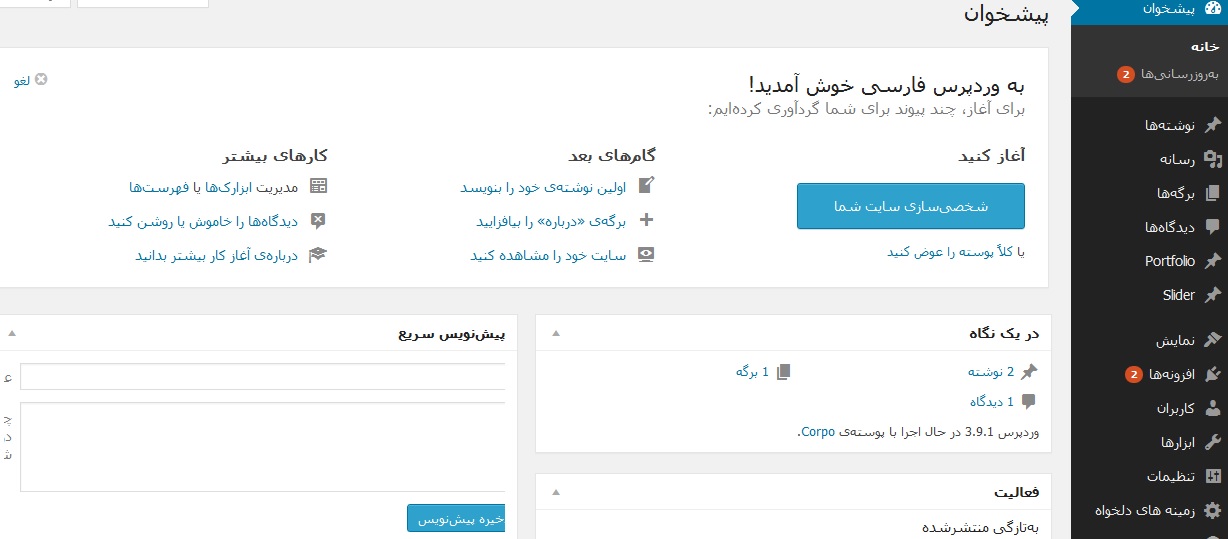
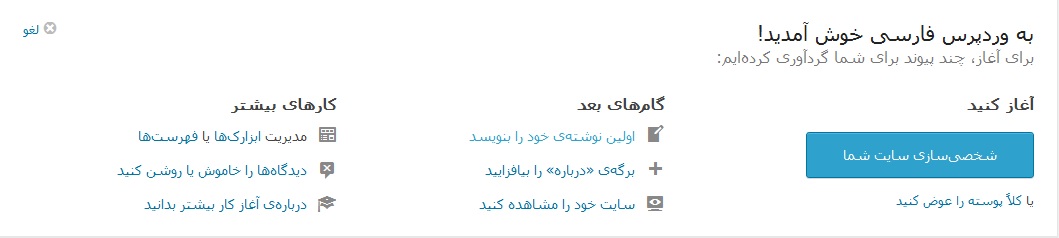
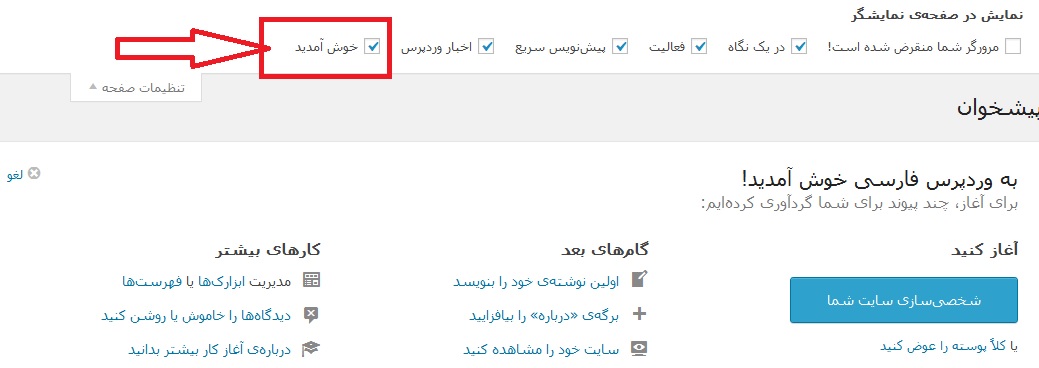
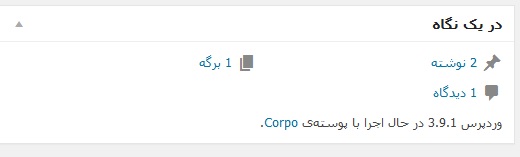

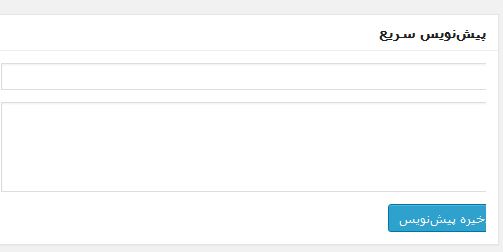
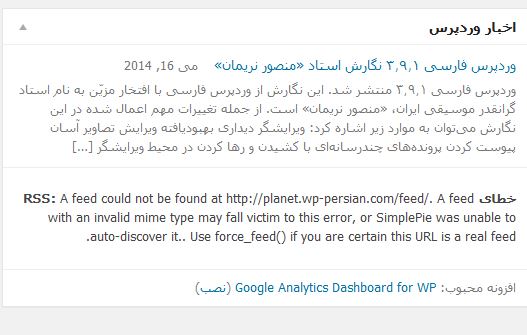





Mohammad.SHarify 8 سال عضو همیار وردپرس
سلام خواستم بدونم چگونه برای همیشه این موارد از داشبورد وردپرس حذفشون کنم؟
بهاره کوهستانی 10 سال عضو همیار وردپرس
سلام
همینطور که در این محتوا گفته شده.
علی
عالی بود
امید احمدی
مثل همیشه عالی
کنکور
عالی بود انشالله در همه زمینه ها موفق باشد
g-niloo
سلام میشه لطفا یک افزونۀ خوب و رایگان برای ساخت اپلیکیشن (اندروید و iOS) برای سایت وردپرسی معرفی کنید که سایت رو خراب نکنه و تبلیغات داخل اپ نیاره؟
احسان
مثل همیشه با مطالب عالی حضور پیدا می کنید
با تشکر